Importar de una vez una carpeta de archivos
FileMaker Pro Advanced puede importar una carpeta de archivos en una sola operación. Por ejemplo, en lugar de insertar varias imágenes documentos PDF o archivos de audio/vídeo de uno en uno, ahora puede importarlos todos de una vez. También puede importar una carpeta de archivos de texto, proceso más rápido y sencillo que copiar y pegar los archivos de uno en uno.
FileMaker Pro Advanced puede importar todos los archivos de imagen, PDF y de audio/vídeo que pueda insertar en los comandos Insertar imagen, Insertar audio/vídeo, Insertar PDF (para obtener información sobre los formatos de imagen y audio/vídeo compatibles, consulte Uso de datos en campos contenedor). Los archivos de texto deben ser de texto sin formato con una extensión de nombre de archivo .txt o archivos del tipo TEXT.
Puede importar una carpeta de archivos de imagen a campos contenedor, una carpeta de archivos PDF y de audio/vídeo a un contenedor interactivo o importar una carpeta de archivos de texto a campos de texto, numéricos, de fecha, hora, marca de fecha y hora, o contenedor. Además del contenido del archivo, también puede importar información sobre cada archivo: el nombre de archivo, la ruta de archivo y (solo para archivos de imagen o películas) una imagen en miniatura más pequeña.
Para importar una carpeta de archivos:
1. Abra el archivo de FileMaker Pro Advanced al que quiere importar una carpeta de archivos.
Necesita un archivo de FileMaker Pro Advanced existente al que importar carpetas o archivos. FileMaker Pro Advanced no convertirá los datos importados a un nuevo archivo.
2. Si está actualizando registros coincidentes o existentes, realice una copia de seguridad del archivo de destino al que está importando.
Importante La actualización de registros coincidentes o el reemplazo de registros existentes sobrescribe los datos del archivo de destino y es un proceso irreversible. Para proteger sus datos, seleccione el menú Archivo > Guardar una copia como para realizar una copia de seguridad del archivo de destino de FileMaker Pro Advanced. Puede realizar esta acción solo para un archivo local (ubicado en su equipo). Debe conocer con seguridad cómo se realiza la actualización y el reemplazo de los registros. Consulte Importar datos a FileMaker Pro Advanced.
3. Si el archivo de destino contiene varias tablas, utilice el menú emergente de presentaciones en la barra de herramientas de estado para visualizar una presentación que muestre los registros de la tabla en la que desea importar datos.
4. Si va a actualizar registros coincidentes o a reemplazar registros existentes, realice lo siguiente antes de importar. (Si va a añadir registros nuevos, continúe con el paso siguiente).
•Si va a actualizar archivos coincidentes, asegúrese de que el conjunto encontrado contenga sólo los registros que desee actualizar. Los registros fuera del conjunto encontrado no se actualizarán, aunque coincidan los datos del campo coincidente.
•Si va a reemplazar registros existentes en el archivo, asegúrese de que el conjunto encontrado contenga solo los registros que desee cambiar. Si es necesario, ordene los registros para que los datos del registro correcto del archivo de origen reemplacen los datos de cada registro del archivo de destino.
5. En modo Visualizar, elija el menú Archivo > Importar registros > Carpeta.
Aparece el cuadro de diálogo Opciones de importación de carpeta de archivos.
6. Para la Ubicación de carpeta, haga clic en Especificar y elija la carpeta que contiene los archivos que desea importar.
Seleccione Todas las carpetas incluidas para indicar si se deben importar archivos que residan en cualquier subcarpeta. FileMaker Pro Advanced importará hasta una profundidad de 100 niveles de carpeta.
7. Para el Tipo de archivo, elija Archivos de imagen y película o Archivos de texto y, a continuación, haga clic en Continuar.
Si importa una carpeta de archivos de imagen, puede seleccionar Importar solo una referencia a cada archivo de imagen para importar solo una referencia a cada archivo. Cuando esta opción no esté seleccionada, se importa una copia de cada archivo directamente en la base de datos.
Para los archivos PDF, seleccione Archivos de imagen y película.
Importante Como los archivos de película suelen tener un gran tamaño, siempre se importan por referencia. Si va a importar archivos de imagen grandes, considere la posibilidad de importar sólo una referencia a cada archivo. Sin embargo, si importa archivos por referencia y, más adelante, cambia el nombre, mueve o elimina un archivo de origen, FileMaker Pro Advanced no podrá mostrarlo.
8. En el cuadro de diálogo de asignación de importación de campos, haga clic en 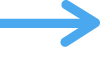 , elija la acción de importación que desea realizar y asigne campos en el archivo de origen a los datos que desea importar desde los archivos de origen. A continuación, haga clic en Importar.
, elija la acción de importación que desea realizar y asigne campos en el archivo de origen a los datos que desea importar desde los archivos de origen. A continuación, haga clic en Importar.
Para obtener más información sobre el cuadro de diálogo Asignación de campos de importación y sobre cómo finalizar el proceso de importación, consulte Configurar la acción de importación y asignar campos al importar.
En función del Tipo de archivo de importación que haya elegido en el paso 7, seleccione un campo de destino del tipo que se muestra a continuación para cada campo de origen que quiera importar:
Para importar el tipo de archivo | Campos de origen | Tipo de campo de destino |
Archivos de imagen y película | Imagen | Campo contenedor |
Nombre de archivo | Campo de texto |
Ruta de archivo | Campo de texto |
Imagen en miniatura | Campo contenedor |
| | |
Archivos de texto | Contenido de texto | Campo de texto, numérico, de fecha, hora o fecha y hora, o campo contenedor |
Nombre de archivo | Campo de texto |
Ruta de archivo | Campo de texto |
Para establecer como interactivos archivos de audio/vídeo o PDF, seleccione un contenedor interactivo para Imagen. Consulte Especificar formatos en campos contenedor.
Notas
•Cuando la carpeta especificada para la importación contiene accesos directos (Windows) o alias (macOS) a los archivos o carpetas, FileMaker Pro Advanced realiza lo siguiente:
•Accesos directos o alias a archivos: FileMaker Pro Advanced localiza el archivo original y lo importa.
•Accesos directos o alias a carpetas: FileMaker Pro Advanced no localiza las carpetas originales ni importa ninguno de sus contenidos.
•Algunos elementos no se pueden importar:
•Windows: FileMaker Pro Advanced no puede importar archivos ocultos o contenido de carpetas ocultas, fuera de línea, sean del sistema o temporales.
•macOS: FileMaker Pro Advanced no puede importar archivos invisibles o contenido de carpetas invisibles.
•Si importa los datos de origen de la Ruta de archivo en un campo de destino, puede abrir el archivo original directamente desde FileMaker Pro Advanced: seleccione el texto completo de la ruta del archivo, haga clic con el botón derecho del ratón en el texto y, a continuación, elija Abrir archivo desde el menú abreviado.
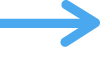 , elija la acción de importación que desea realizar y asigne campos en el archivo de origen a los datos que desea importar desde los archivos de origen. A continuación, haga clic en Importar.
, elija la acción de importación que desea realizar y asigne campos en el archivo de origen a los datos que desea importar desde los archivos de origen. A continuación, haga clic en Importar.